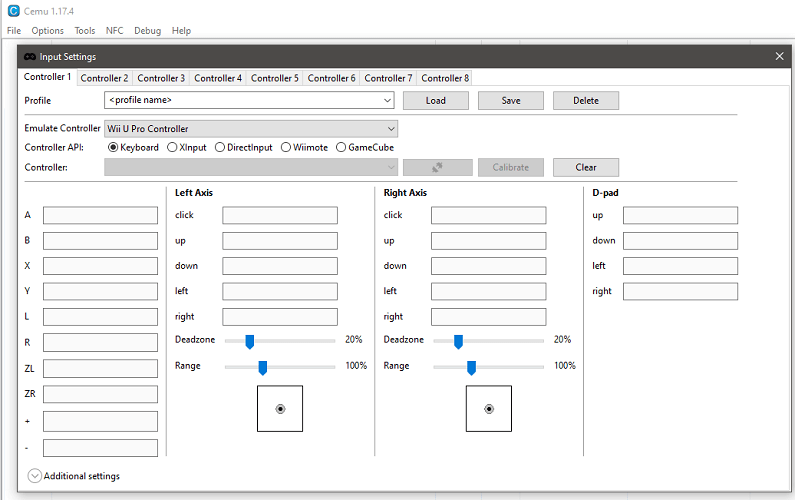2 Formas Fáciles de Jugar a Zelda: Breath of the Wild en PC
4 min. read
Updated on
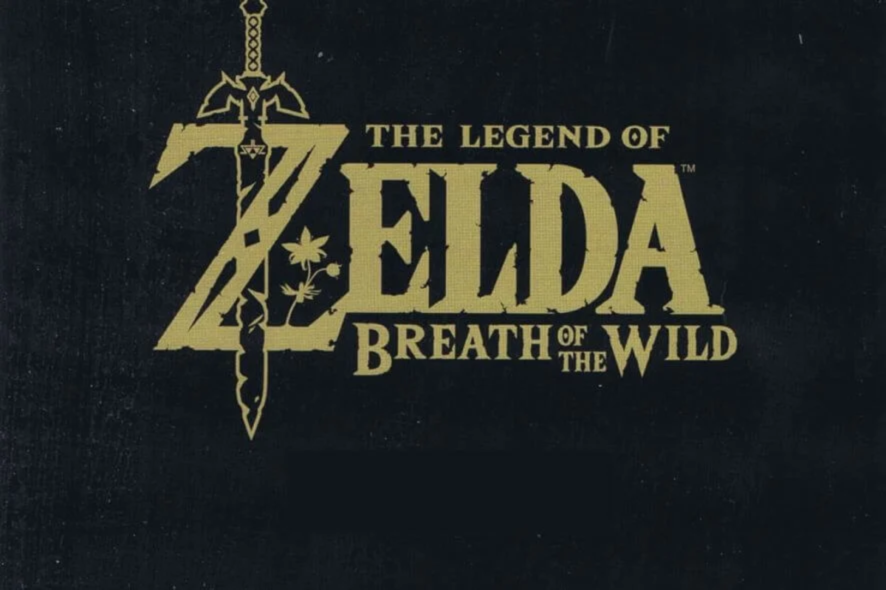
La industria de los juegos evoluciona constantemente. Los primeros juegos arcade que tenían una arquitectura simple y gráficos pixelados; ahora, con los últimos avances en tecnología informática, los juegos han alcanzado un nivel que hace una década no creías posible.
Lamentablemente, los editores bloquean los juegos en sus propias plataformas; razón por la cual existen los emuladores. Los emuladores de juegos funcionan creando un entorno virtual en tu PC que imita la estructura de la plataforma para la que se creó el juego y te permite jugarlo sin una consola.
En esta guía, te ayudamos a conseguir un emulador para jugar Zelda en tu PC. Sigue leyendo.
¿Cómo ejecuto Zelda en una PC con Windows?
1. Pruebe un navegador para juegos
No hace falta decir que es beneficioso intentar jugar Legend of Zelda en un navegador dedicado como Opera GX.
Manténgase privado con Opera GX y sienta como si estuvieran jugando al mismo tiempo. Aquellos de ustedes a los que les gustan los juegos saben que ser un jugador implica más que solo jugar juegos; también implica ver transmisiones en vivo en sitios como Twitch y hablar con tus amigos para una mejor coordinación usando programas como Discord.
Opera GX tomó esto en cuenta y agregó conectividad nativa de Twitch y Discord en el navegador, algo que Opera estándar no tiene.

Opera GX
Legend of Zelda funciona sin problemas en Opera GX, como cualquier otro juego que quieras jugar en tu navegador.2. Descarga e instala el emulador CeMu
El emulador CeMU es un gran software que te permite jugar juegos de Nintendo Switch y Wii U en tus computadoras con Windows.
Según la complejidad del juego que quieras jugar, CeMu requerirá que tu PC tenga al menos 4 GB de RAM, compatibilidad mínima con OpenGL 4.1 y un procesador y una tarjeta de video potentes.
El emulador CeMu solo admite procesadores de 64 bits, y una de las mejores características que tiene es el hecho de que puede ejecutar juegos en calidad 4K si su sistema puede manejarlo.
Este software es perfectamente compatible con GPU NVIDIA y AMD, pero no es compatible con GPU Intel.
Cuando se trata de entradas de controlador, CeMu tiene una amplia gama de opciones emuladas disponibles: DRC, controlador profesional y clásico, Wiimotes con soporte nativo, teclado y controladores USB.
Ahora, ejecutar un juego en CeMu es tan simple como hacer clic en Archivo, seleccionar Cargar y elegir el archivo de juego .rpx de su elección. Es decir, puedes usar este emulador para jugar Zelda en tu PC.
De hecho, Breath of the Wild se ve muy bien en tu computadora gracias a la gran resolución del juego, pero puedes hacer que se vea aún mejor usando el paquete Clarity FX recientemente lanzado de CeMu. Si quieres saber más información sobre este pack y probarlo, haz clic aquí.
Puede encontrar más información sobre CeMu visitando la página oficial de preguntas frecuentes. Si desea descargar CeMu Emulator, diríjase a su sitio web oficial para obtener la última versión.
Algunos jugadores prefieren usar una consola de juegos porque están diseñadas específicamente para jugar con la mejor calidad de gráficos posible y porque permite el uso de un controlador.
Otros jugadores prefieren la versatilidad y facilidad de uso de una computadora. Si su PC es lo suficientemente potente, también puede jugar juegos con gráficos de la mejor calidad y usar cualquier control de juego.
Para algunos, es más fácil controlar los personajes del juego usando el mouse y el teclado, pero todo esto se reduce a preferencias personales.
De cualquier manera, aquí te mostramos cómo usar un emulador para jugar Zelda en tu PC. Si aún tienes problemas para ejecutar Breath of the Wild en tu computadora, déjenos un comentario a continuación.
¿Sigues teniendo problemas?
PATROCINADO
Si las sugerencias que te dimos arriba no solucionaron el problema, es probable que tu PC esté lidiando con errores de Windows más graves. En ese caso, te recomendamos escoger una herramienta como Fortect para arreglar los problemas eficientemente. Después de instalarla, haz clic en el botón Ver & Arreglar presiona Comenzar a Reparar.